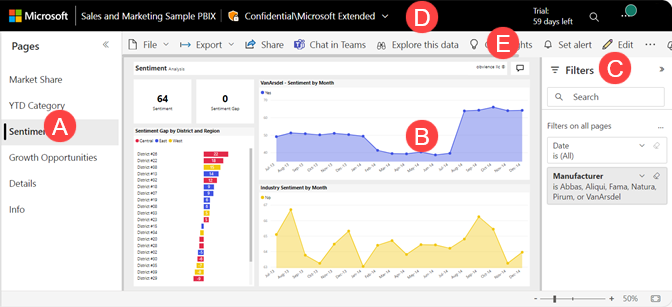Rapporter i Power BI
Gäller för: Power BI-tjänst för företagsanvändare
Power BI-tjänst för designers och utvecklare
Power BI Desktop
En Power BI-rapport är en vy med flera perspektiv i en semantisk modell med visuella objekt som representerar resultat och insikter från den semantiska modellen. En rapport kan ha ett enda visuellt objekt eller flera sidor som är fulla av visuella objekt. Beroende på din jobbroll kan du vara någon som utformar rapporter, eller så kan du vara en företagsanvändare som använder rapporter. Den här artikeln är avsedd för företagsanvändare.
Delarna i en rapport
A. Den här rapporten har sex sidor (eller flikar). Exemplet visar sidan Sentiment .
B. Den här sidan har fem visuella objekt och en sidrubrik.
C. Fönstret Filter visar alla tillämpade filter. Om du vill dölja fönstret Filter väljer du pilen (>).
D. Power BI-banderollen visar rapportens rubrik och känslighetsetiketten. Välj rubriken för att öppna en meny som visar rapportens plats, datum då den senast uppdaterades och kontaktinformation för rapportskapare.
E. Åtgärdsfältet innehåller länkar till flera åtgärder som du kan utföra i den här rapporten. Vissa åtgärder kräver extra behörigheter. Baserat på dina behörigheter kan du till exempel redigera, prenumerera och dela rapporten. Alla användare kan lägga till en kommentar, visa ett bokmärke eller generera automatiska insikter. Välj Fler alternativ (...) för att se den fullständiga listan över rapportåtgärder.
Om du inte har använt Power BI tidigare läser du Grundläggande begrepp för Power BI-tjänst företagsanvändare för att få en bra grund. Du kan visa, dela och kommentera rapporter på mobila enheter. Mer information finns i Utforska rapporter i Power BI-mobilappar.
Fördelar med rapporter
Power BI baserar en rapport på en enda semantisk modell. Rapportdesigners skapar de visuella objekten i en rapport för att representera informationsdelar. Genom att presentera data som visuella objekt blir det lättare att förstå innebörden av det du ser. Och de visuella objekten är inte statiska. De uppdateras när underliggande data ändras. Designers gör förarbetet och lägger till visuella objekt som de anser är intressanta. Men du får utforska och gräva djupare. Du interagerar med de visuella objekten och filtren när du gräver i data för att upptäcka insikter och hitta svar. Omfattningen av vad du kan göra med en rapport beror på din roll och de behörigheter som rapportdesignern tilldelar dig.
Interagera med innehåll på ett säkert sätt
När du utforskar och interagerar med ditt innehåll genom att filtrera, segmentera, prenumerera och exportera kan du inte skada rapporterna. Ditt arbete påverkar inte den underliggande semantiska modellen eller de ursprungliga delade instrumentpanelerna, rapporterna och apparna.
Kommentar
Du kan inte skada dina data. Den Power BI-tjänst är ett bra ställe för dig att utforska och experimentera utan att behöva oroa dig för att bryta något.
Spara ändringarna eller återgå till standardinställningarna
Dina ändringar påverkar inte underliggande data, men det betyder inte att du inte kan spara ändringarna. Det kan du, men dessa ändringar påverkar bara din vy av innehållet. Om du vill återgå till standardvyn för rapporten väljer du ikonen Återställ .
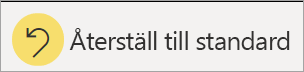
Instrumentpaneler jämfört med rapporter
Instrumentpaneler kan förväxlas med rapporter eftersom de båda är arbetsytor fyllda med visualiseringar. Men det finns stora skillnader. I följande tabell visas en översikt över de olika funktionerna i instrumentpaneler och rapporter:
| Förmåga | Instrumentpaneler | Rapporter |
|---|---|---|
| Sidor | En sida | En eller flera sidor |
| Datakällor | En eller flera rapporter eller semantiska modeller per instrumentpanel | En enda semantisk modell per rapport |
| Filtrering | Nej, du kan inte filtrera eller segmentera | Ja, det finns många sätt att filtrera, markera och segmentera |
| Kan se underliggande semantiska modelltabeller och fält | Nej. Kan exportera data men kan inte se se semantiska modelltabeller och fält i själva instrumentpanelen | Ja. Kan se se semantiska modelltabeller och fält och värden som du har behörighet att se |
| Anpassning | Nej | Ja, beroende på dina behörigheter kan du korsfiltrera, ändra visuell typ, tillämpa designfunktioner, lägga till bokmärken och kommentarer, generera QR-koder, analysera i Excel och mycket mer |
| Sätter | Kan bara fästa befintliga visuella objekt (paneler) från den aktuella instrumentpanelen till dina andra instrumentpaneler | Kan fästa visuella objekt (som paneler) och hela rapportsidor på någon av dina instrumentpaneler |
Relaterat innehåll
Beroende på din roll kan du vara designer, någon som skapar rapporter för eget bruk eller för att dela med kollegor. Du vill lära dig hur du skapar och delar rapporter.
Eller så kan du vara en företagsanvändare, någon som tar emot rapporter från andra. Du vill lära dig hur du förstår och interagerar med rapporterna. Om du är en rapportföretagsanvändare är dessa länkar till dig:
- Börja med en rundtur i Power BI-tjänst, så att du vet var du hittar rapporter och rapportverktyg.
- Lär dig hur du öppnar en rapport och alla interaktioner som är tillgängliga för företagsanvändare.
- Bekanta dig med rapporter genom att ta en rundtur i ett exempel.
- Utforska instrumentpaneler i Power BI-tjänst.
- Se vilken semantisk modell som rapporten använder och vilka instrumentpaneler som visar visuella objekt från rapporten, se Visa relaterat innehåll i Power BI-tjänst.
Dricks
Om du inte hittar det du letar efter här kan du använda innehållsförteckningen på den här sidan för att bläddra bland fler artiklar.